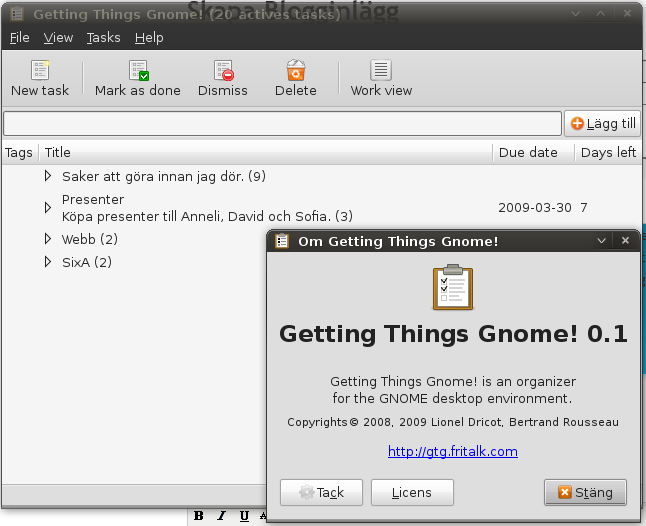 Idag tänkte jag istället tipsa om ett rätt nytt program ute i OpenSource-världen, istället för just ett kommando. Getting Things Gnome! är ett ”att-göra”-program, fast det är helt Gnome-renodlat och skapat för att vara så enkelt som möjligt. Utvecklingen pågår för tillfället i en väldigt hög hastighet så lite på att det kommer hända saker.
Idag tänkte jag istället tipsa om ett rätt nytt program ute i OpenSource-världen, istället för just ett kommando. Getting Things Gnome! är ett ”att-göra”-program, fast det är helt Gnome-renodlat och skapat för att vara så enkelt som möjligt. Utvecklingen pågår för tillfället i en väldigt hög hastighet så lite på att det kommer hända saker.
Jag har väl egentligen aldrig använt någon typ av att-göra-lista tidigare, men nu så jag har faktiskt tagit och satt igång att använda det seröst. Och då givetvis använder jag då GTG.
Installera GTG:
Grafiskt:
- Börja med att lägga till förrådet i din källlista. Öppna System>Administation>Programvarukällor.
- Gå till fliken ”Tredjepartsprogram” och klicka på ”lägg till”. Klistra in denna rad i textfältet och tryck okej:
deb http://ppa.launchpad.net/gtg/ppa/ubuntu jaunty main
OBS! Byt ut ’jaunty’ mot den utgåva ni använder. Tex. intrepid eller hardy. - Öppna nu en ny anteckning och klistra in detta:
-----BEGIN PGP PUBLIC KEY BLOCK-----
Version: SKS 1.0.10
mI0ESarvhwEEALkB2Y26qJ9zfozfmJJ3dzTI43RQvK56J2nWO8be7Y8q8S3nSQL8oeq/HAiU
nPu+UNUOB2QDYLi3nmfc2ylt0SXpxXuiA1iX8s1jGfwAmcAhDbng+S5fyaky+wlySDCTqss6
q8otDvapE9QgtZ1oWyUbXztiF6hhVi6LZk00aYYJABEBAAG0IExhdW5jaHBhZCBQUEEgZm9y
IEd0ZyBkZXZlbG9wZXJziLYEEwECACAFAkmq74cCGwMGCwkIBwMCBBUCCAMEFgIDAQIeAQIX
gAAKCRC4KpaPesmzj/T7A/9nEofx73DE6RSfs4Dityb0ffD9VY8WkqtfMf3Qlgig8jP3qqhh
6NhmoZaLg4WtPsXB4WRMqFv5Q0sZYk9XBHr4U2CK7Nv6QktLsWD95KdcexhxgLJmt5PPElRl
Uz2mdG8njn0Lapf4XKHf860o9OE92Q9lqMMpuOcVhOEG1Rwtrw==
=KksB
-----END PGP PUBLIC KEY BLOCK----- - Spara nu filen, gå tillbaka till Programvarukällor och gå till fliken ”Autensering”. Klicka sedan på ”importer nyckelfil” och välj den filen du nyss sparade.
- Stäng Programvarukällor och välj att ”läsa om” när frågan ställs.
- Öppna nu System>Adminitration>Synaptic och sök efter ’gtg’.
- Klicka på installera och sedan Verkställ.
- Klart!
Terminal:
- Först ska vi lägga till förrådet i vår källlista. Kör:
$ sudo nano /etc/apt/sources.list - Kopiera dessa tre rader och klistra in längst ner:
#GTG – Getting Things Gnome
deb http://ppa.launchpad.net/gtg/ppa/ubuntu jaunty main
deb-src http://ppa.launchpad.net/gtg/ppa/ubuntu jaunty main - Stäng nu nano igenom att trycka: Ctrl+X, J och sist Enter.
- Nu ska vi lägga till nyckeln för förrådet. Kör:
$ gpg –keyserver keyserver.ubuntu.com –recv 7AC9B38F
$ gpg –export –armor 7AC9B38F | sudo apt-key add – && sudo apt-get update - Nu kan du till sist installera GTG igenom att köra:
$ sudo apt-get install gtg
Hoppas att du blir nöjd med programet. Mer om det finns att läsa här: https://www.launchpad.net/gtg
Kommentarer är stängda